Технические требования
Содержание:
- С каких устройств можно работать
- Чтобы избежать различных ситуаций, придерживайтесь следующих рекомендаций
- Технические требования к оборудованию
- Требования к корпоративной сети
- Полезные советы
Чтобы работа на платформе Granatum Solutions была максимально комфортной, подготовьте свое оборудование.
С каких устройств можно работать
Для работы с нашей платформой подойдут
- стационарный компьютер
- ноутбук
- планшет или телефон
Большинство сценариев работы подразумевают общение с другими пользователями через видеочат, поэтому вам понадобятся веб-камера и микрофон.
Если вы используете стационарный компьютер, у вас должны быть:
- Наушники или колонки для вывода звука. Помимо общения с другими участниками сессии, вы будете смотреть видеоролики и слушать аудиофайлы.
- Веб-камера, чтобы вас могли видеть другие участники.
- Микрофон, чтобы вы могли говорить. Вы можете использовать встроенный микрофон, внешний микрофон или гарнитуру.
Если вы используете ноутбук, то, скорее всего, в нем есть встроенные колонки, веб-камера и микрофон, если нет – подключите внешние устройства.
В телефонах и планшетах тоже есть встроенные устройства для ввода и вывода звука и воспроизведения видео.
Обратите внимание, что на телефоне и планшете функционал видео-чата имеет ограничения. Вы будете видеть только спикера и самого себя, если вы включили камеру.
Чтобы избежать различных ситуаций, придерживайтесь следующих рекомендаций:
- отключите vpn и удаленный рабочий стол – это может быть Cisco, VDI и подобные;
- если у вас Windows, зайдите напрямую через браузер Google Chrome последней версии;
- если у вас MacOS, зайдите напрямую через браузер Safari последней версии.
Технические требования к оборудованию
Минимальные:
- Операционная система: начиная с Windows 7 SP1 и выше, macOS Sierra(10.12) или более поздней версии, iOS 13, Android 8
- Процессор: Intel Core i3 (5 поколения и выше) или аналоги
- Оперативная память: 4 ГБ
- Интернет-соединение: 10 Мбит/сек
- Наличие микрофона
Оптимальные:
- Начиная с Windows 10 и выше, macOS Catalina (10.15) или более поздней версии, IOS 15.0, Android 9 и новее
- Процессор: Intel Core i5 (5 поколения и выше) или аналоги
- Оперативная память: от 6 ГБ
- Интернет-соединение: от 15 Мбит/сек
- Наличие веб-камеры и гарнитуры с микрофоном
Интернет-браузеры
Какие версии браузеров подойдут для работы на компьютере/ноутбуке:
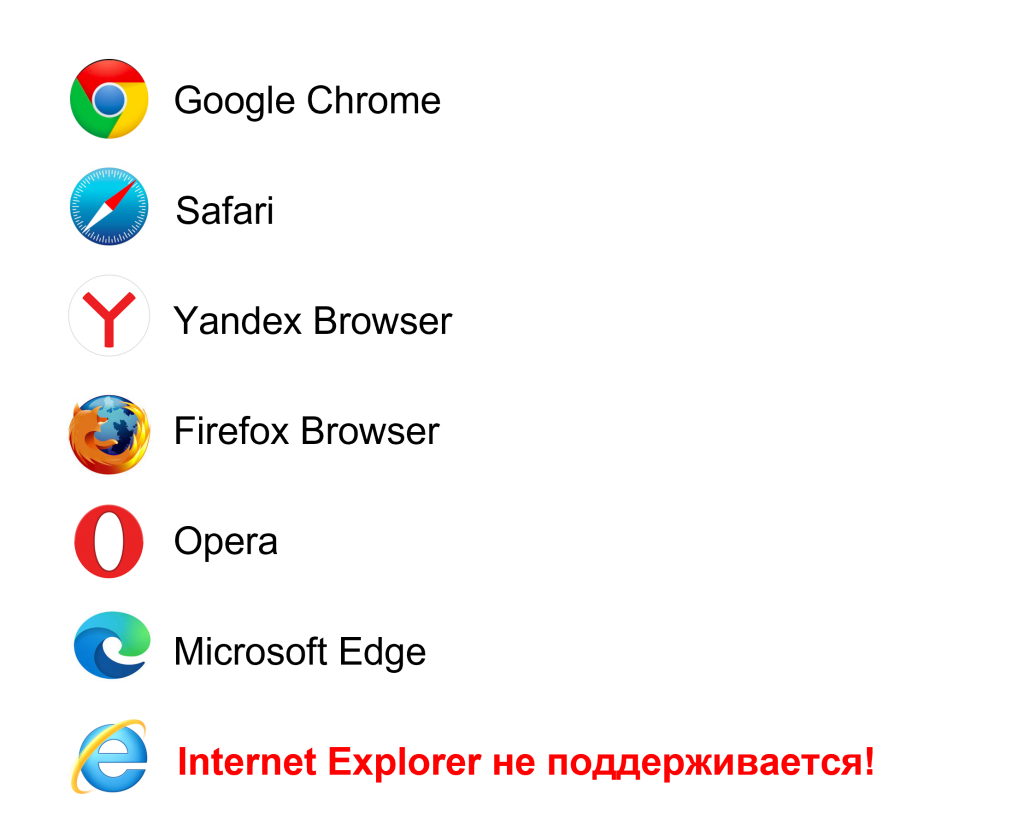
Рекомендуем использовать Google Chrome. Он обеспечивает самую быструю и стабильную работу платформы.
Для работы на планшете или телефоне с операционной системой Android рекомендуем браузер Google Chrome.
На устройствах iPhone и iPad используйте только браузер Safari, другие браузеры не поддерживаются.
Требования к корпоративной сети
Для правильной работы GRANATUM SOLUTIONS необходимо убедиться, что весь трафик к следующим ip адресами и доменам включен для сетей вашей компании:
178.154.247.75 — *.granatum.solutions
130.193.53.94 — *.granatum.solutions
178.154.234.237 — *.granatum.solutions
178.154.247.60 — media.granatum.solutions
84.252.135.166 — media2.granatum.solutions
178.154.246.158 — turn.granatum.solutions
130.193.54.94 — stream.granatum.solutions
Доступ необходим по данным портам:
- 443 TCP
- 20000-50000 UDP
Если нет возможности в оперативном порядке разблокировать доступ в вашей сети, в качестве решения проблемы чаще всего помогает смена интернета.
Например, можно раздать интернет с мобильного телефона на компьютер. Если в данный момент нет такой возможности, то можно зайти на сессию с телефона.
Полезные советы
Используйте гарнитуру. Мы рекомендуем использовать наушники с микрофоном, так как это позволяет избежать появления эха.
Проверка оборудования. Проверьте камеру и микрофон до начала мероприятия. Для этого вам не нужно выходить из сессии. Нажмите в левой нижней части экрана на кнопку с изображением гарнитуры и настрой ваше оборудование. Также вы можете добавить фон в ваше видео-изображение:
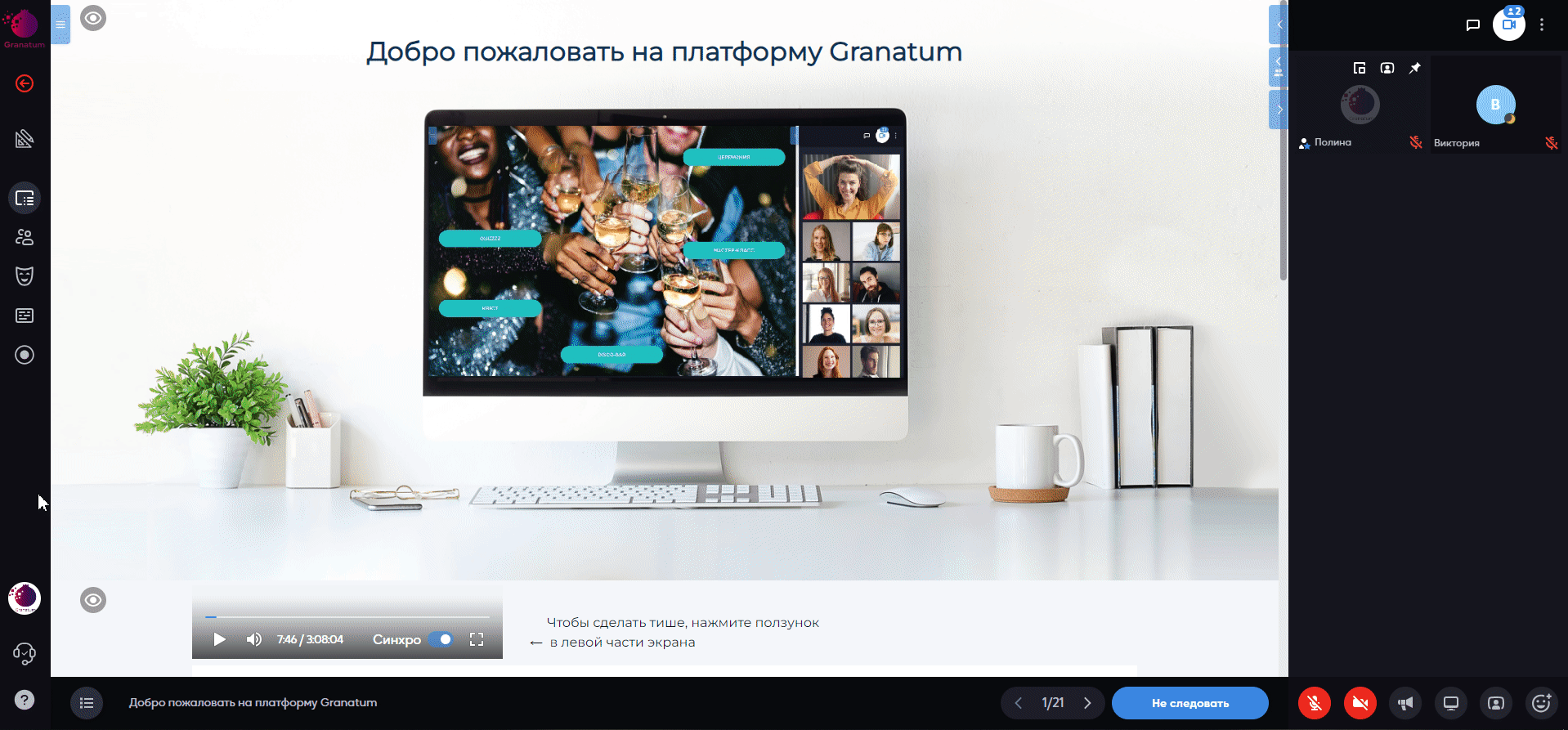
Разрешите использование камеры и микрофона в настройках браузера.
В ходе онлайн мероприятия вам понадобится микрофон и камера для общения.
В правом нижнем углу расположены соответствующие кнопки. Они отображаются красным кружочком.
По нажатию на эти кнопки, сайт может запросить разрешение на использование камеры/микрофона. Об этом выйдет уведомление в левом верхнем углу экрана:
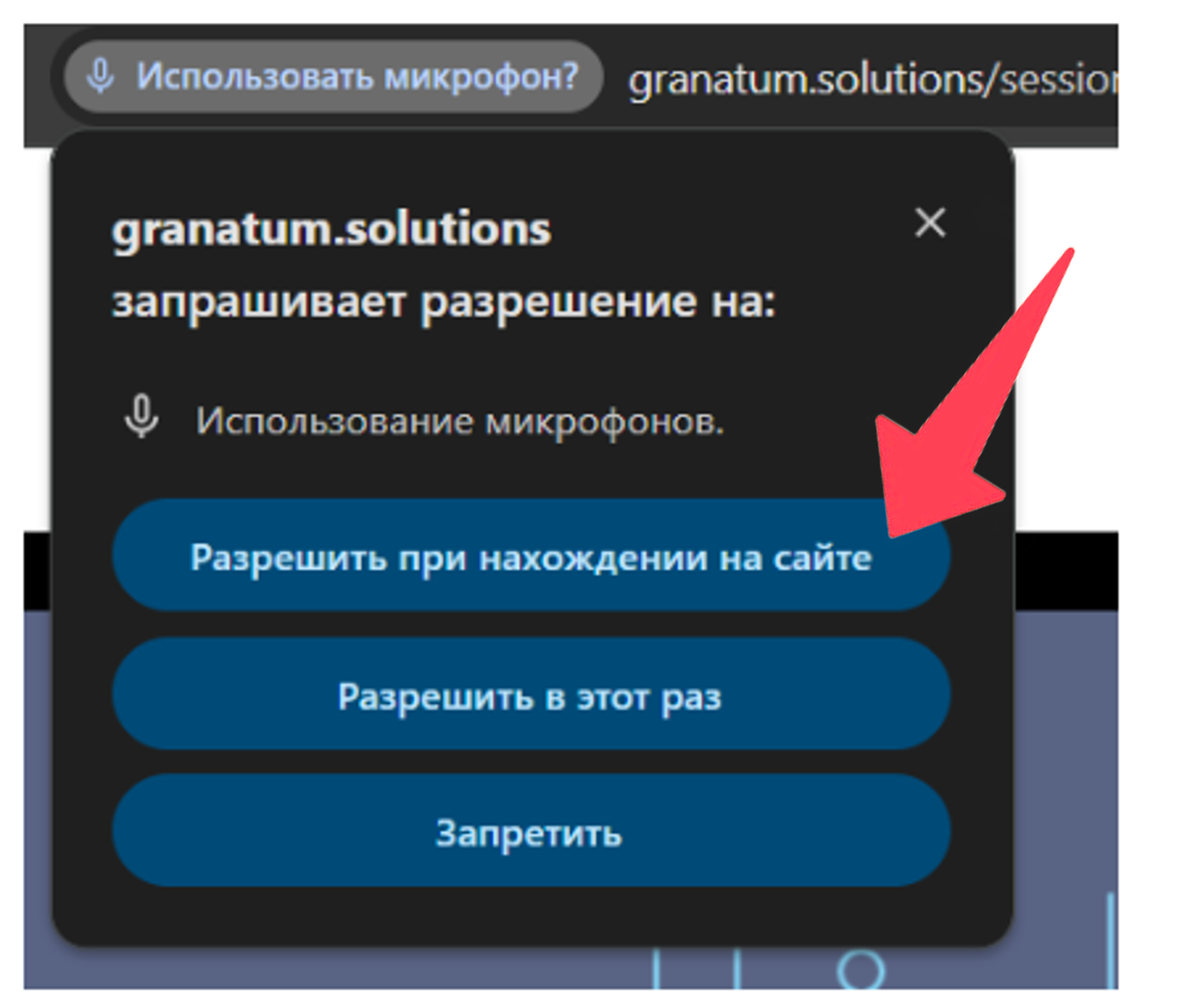
Обязательно нажмите кнопку “Разрешить при нахождении на сайте”.
Если нечаянно закрыли окно с уведомлением, нажмите на значок в адресной строке браузера (левый верхний угол экрана):

Далее в выпадающем меню рядом с камерой и микрофоном нажмите на плашку серого цвета (чтобы она стала голубого цвета) или фразу «Разрешить». Затем обновите страницу (можно клавишей F5).
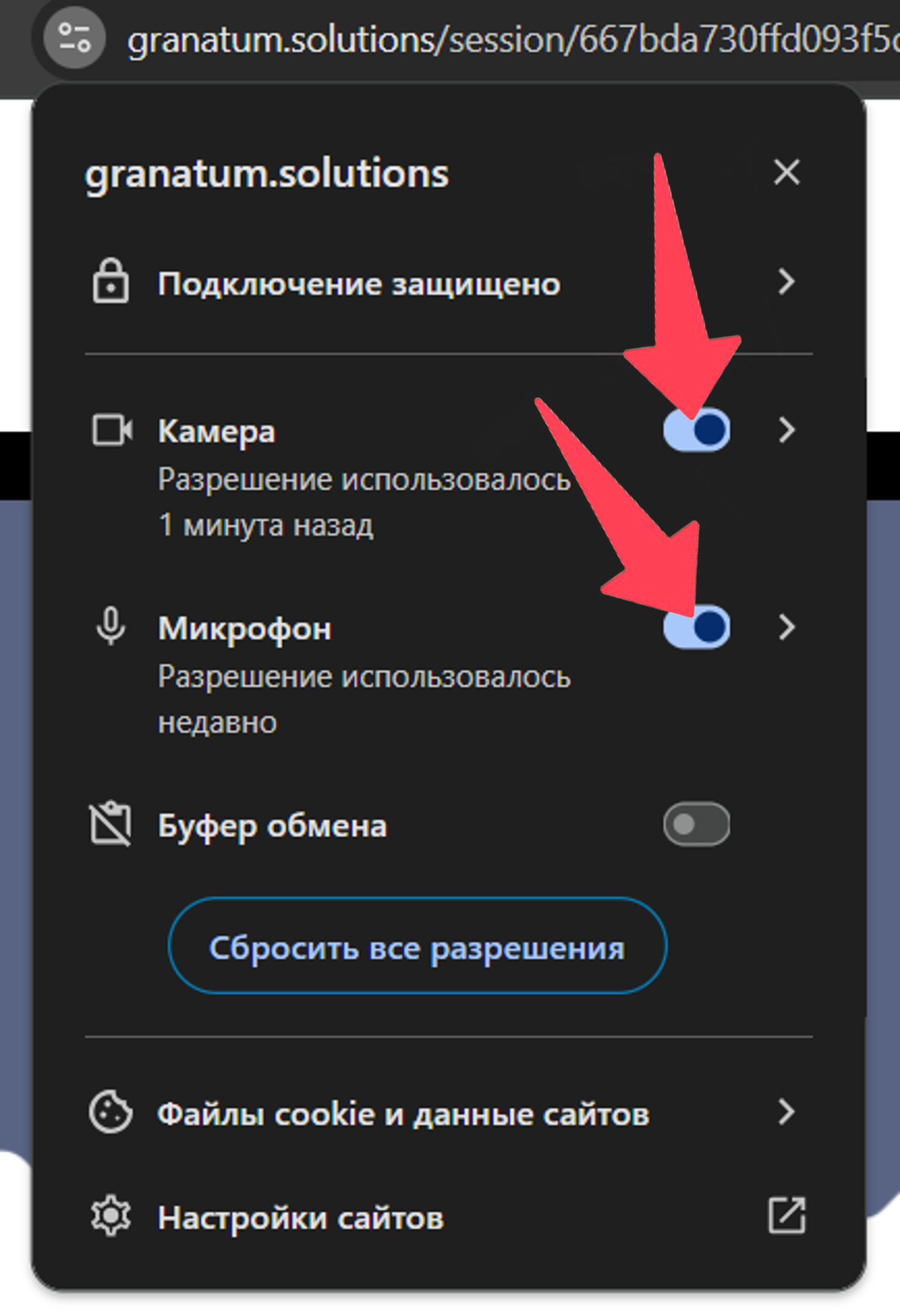
После всех выполненных действий можно включить камеру и микрофон в правом нижнем углу платформы.
Если вы столкнулись с техническими трудностями, не стесняйтесь обратиться в нашу техническую поддержку платформы. Просто нажмите на иконку “?” в левом нижнем углу экрана и выберите раздел “Чат с техподдержкой“.
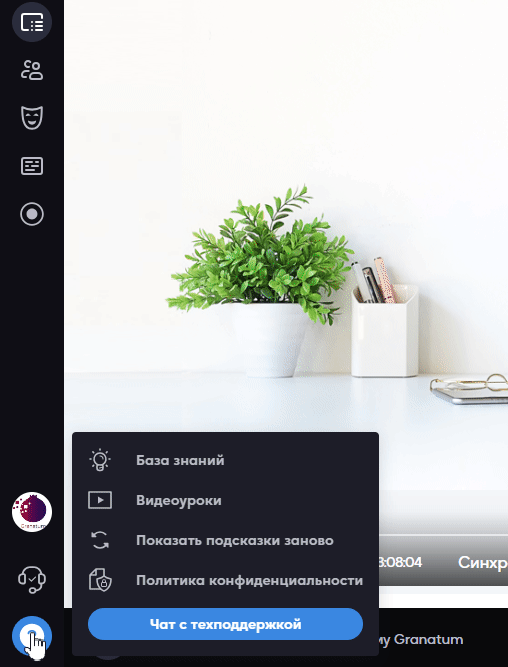
Закройте всё, что может снизить производительность вашего устройства (программы типа: Skype, Telegram, Viber, Discord и подобные) Желательно оставить один открытый браузер с вкладкой granatum.solutions.
Процессор и оперативная память вашего устройства могут быть перегружены. Из-за этого компьютер нагревается и медленно работает. Необходимо закрыть все лишние программы и вкладки в браузере.
Если страница начинает «тормозить» или пропадает звук: обновите страницу нажатием клавиш
- Ctrl+Shift+R – если у вас операционная система Windows;
- Cmd (Command)+Shift+R – если у вас операционная система MAC OS.
Если используете Wi-Fi, убедитесь, что он находится недалеко от вас. Желательно в той же комнате, где и вы. Попробуйте подойти поближе к Wi-Fi или использовать провод напрямую в ваш компьютер.
Проверьте, включен ли VPN, VDI (один из популярных типов виртуализации рабочего стола), CISCO, другие типы удалённых рабочих столов или АРМ (Автоматизированное рабочее место). Необходимо отключить, если они активны. Затем откройте на своём компьютере желательно браузер Google Chrome, если у вас операционная система Windows. Браузер Safari, если у вас macOS. Работайте с платформой Granatum Solutions напрямую через браузер.
Если установлены расширения в браузере и антивирус, необходимо их приостановить для сайта granatum.solutions. Расширения и антивирус могут блокировать видеопанель, отображение контента на сессии или невозможность написать текст в стикер. Расширения располагаются в правой верхней части браузера, под кнопкой «крестик». Иконка антивируса расположена в правой нижней части экрана, около даты и времени на компьютере. Необходимо на иконку нажать правой кнопкой мыши и приостановить защиту или добавить в исключение сайт granatum.solutions.
Не забывайте, что мы рядом. Если в вашем устройстве используются различные ограничения и антивирусы, которые могут повлиять на работу браузера, мы поможем вам протестировать оборудование.
Напишите нам в чат техподдержки, кнопка в виде знака вопроса всегда находится в левом нижнем углу платформы:
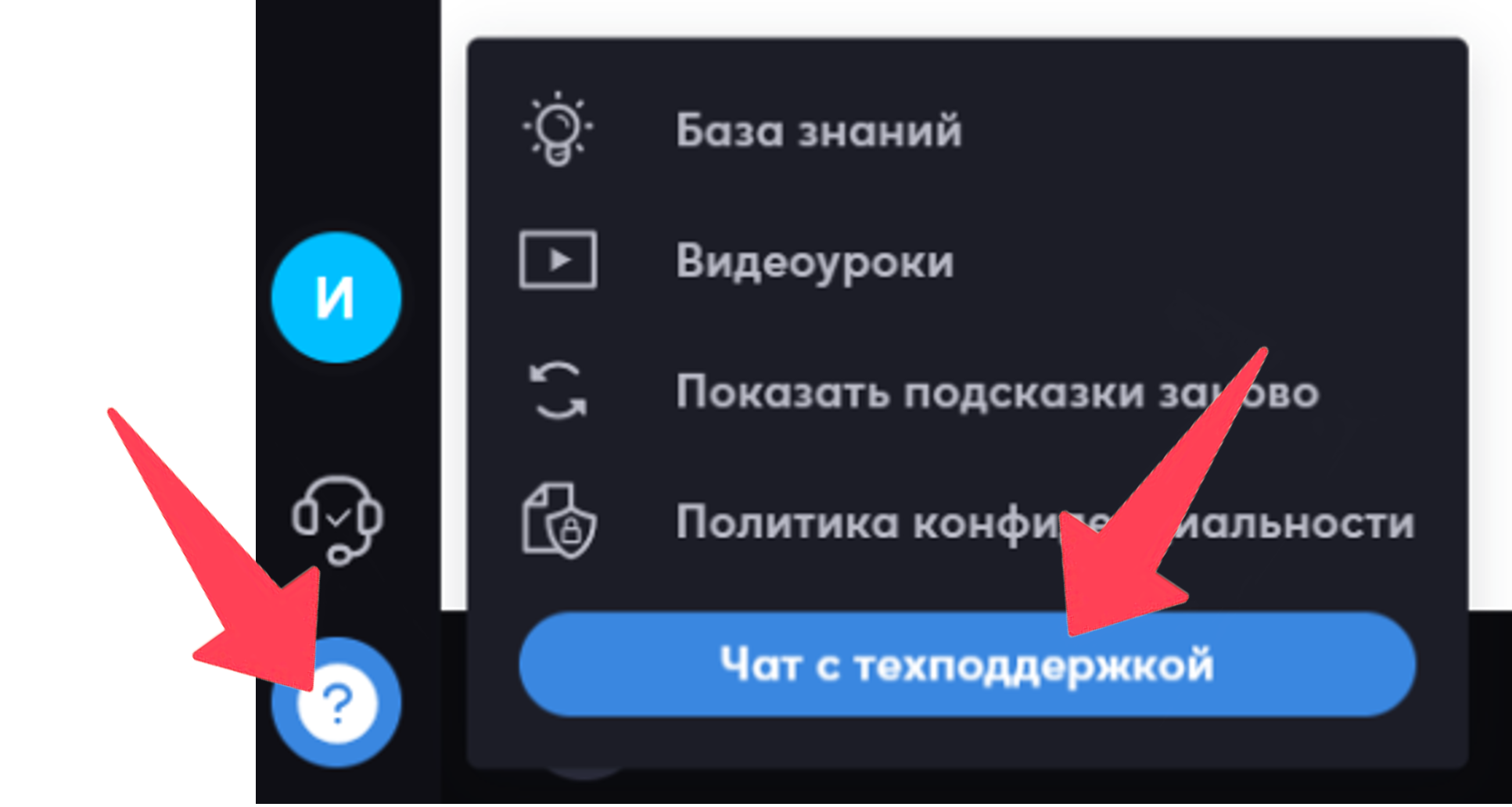
или в чат Telegram https://t.me/GranatumSupportBot.